Manage features
Gérez vos features par messages AMQP.
Créer des features
Avant de pouvoir importer des features dans REGARDS, vous devrez obligatoirement avoir créé un modèle de données de type Data pour qu'elles puissent être interprétées.
Pour créer des features, il existe deux types de services proposés par le feature manager :
- feature permet de directement soumettre des fichiers contenant des features par messages AMQP.
- feature provider, permet de créer des features à partir de scans de fichiers de données. Cette opération nécessite l'utilisation de plugins, qui seront ensuite référencés dans la configuration du microservice fem.
Par le service feature
Pour envoyer des features dans REGARDS, suivez le tutoriel Feature Manager AMQP API. Il vous expliquera comment :
- Créer des fichiers afin de stocker des features dans REGARDS. Ceux-ci sont composés de trois parties principales :
- $headers :
- regards.tenant, le projet sur lequel vous souhaites ajouter des features
- regards.request.id, l'identifiant de la requête envoyée
- regards.request.date, la date à laquelle la demande est soumise au format ISO 8601
- regards.request.owner, le propriétaire de la donnée
- metadata
- session le nom identifiant le groupe de données ajouté
- sessionOwner, le fournisseur de données
- storages, la liste des espaces de stockage sur lesquels vous souhaitez sauvegarder des fichiers supplémentaires. Cette liste peut être vide.
- priority, permet de prioriser la prise en compte de la requête de référencement (HIGH, NORMAL, ou LOW)
- feature, une liste de features au format GeoJSON
- $headers :
- Publier des requêtes de création de features
- Suivre le statut des requêtes envoyées
Par upload
Gérer des features
Les features aussi appelés produits GeoJson importés sont visibles dans l'IHM admin depuis le menu Add data et la carte Products Manager (GeoJson).
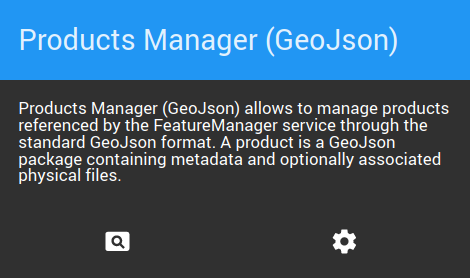
Cet écran vous permettra de consulter les features importées, de les renotifier ou de les supprimer. Il vous permettra également d'avoir une vision d'ensemble sur les différents types de requêtes effectuées et de les relancer en cas d'erreur. A noter que seules les requêtes terminées en succès se supprimeront.
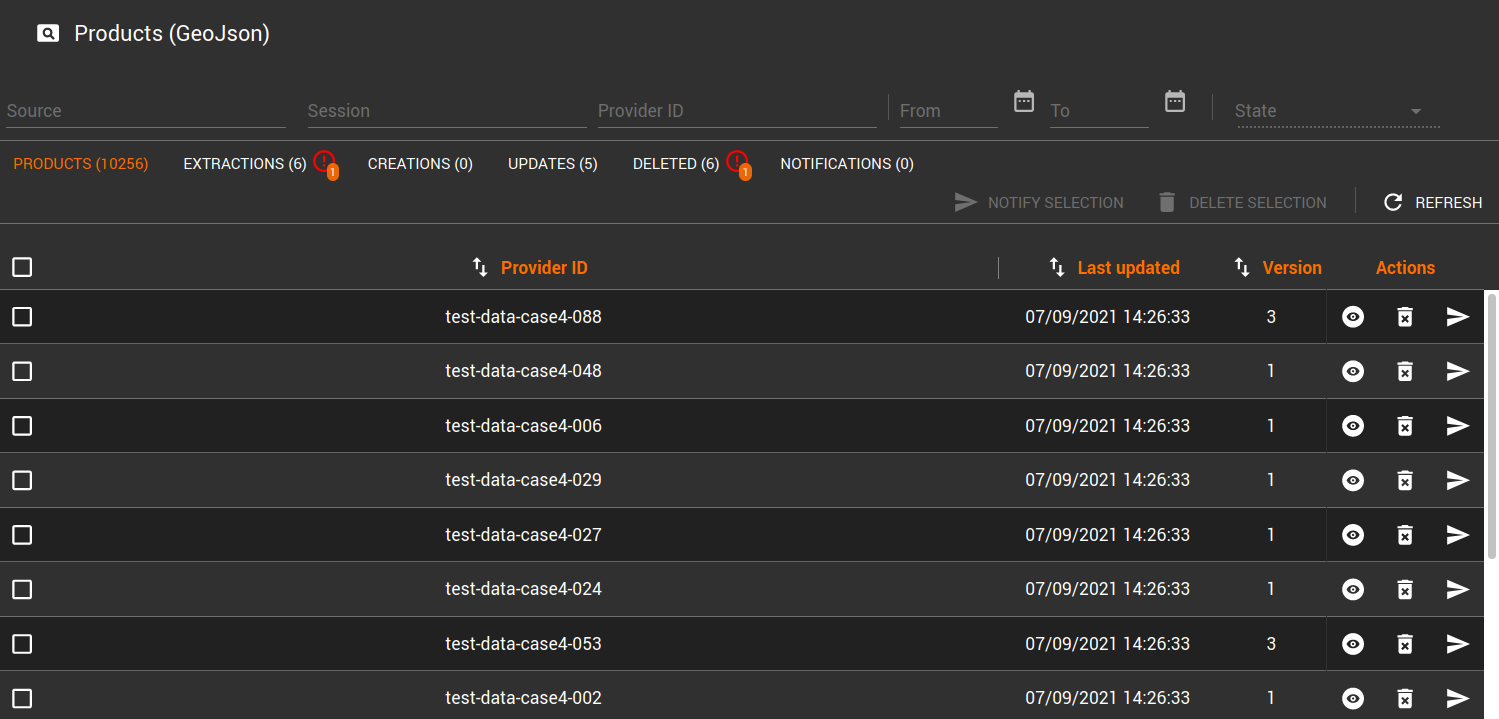
L'écran est principalement découpé en deux parties :
- en haut, une barre permettant de filtrer les features ou les requêtes ,
- sur la partie principale, des onglets et leurs écrans associés. Products présente les features importées, les autres onglets correspondent aux différents types de requêtes associés aux services d'extraction, de création, de mise à jour, de suppression ou de notification.
Pensez à appuyer régulièrement sur le bouton de rafraîchissement pour obtenir des informations à jour.
Les filtres
Vous pouvez filtrer les features ou les requêtes selon les critères suivants :
Sur les features
- Source désigne le fournisseur de données
- Session identifie le groupe d'appartenance de la donnée
- Provider Id correspond à l'identifiant de la feature
Sur les requêtes
- From/To permet de filtrer sur la date de création de la requête
- State informe du status de la requête parmi Any status, Granted, Denied, Error. Pour rappel, les requêtes en succès sont supprimées.
Les actions
Sur les features
Vous pouvez notifier ou supprimer une sélection de features. A noter que la notification est une étape déjà intégrée au workflow de traitement d'une requête de feature, cette action vous permettra donc d'en lancer une nouvelle si nécessaire.
La modification d'une feature uniquement se fait uniquement par requête, pour cela référez-vous au tutoriel Publish a patch request event AMQP API
Vous pouvez également consulter, supprimer ou notifier une feature individuellement.
Sur les requêtes
Lorsque une ou plusieurs requêtes sont en erreur, vous avez la possibilité de les relancer ou de les supprimer.